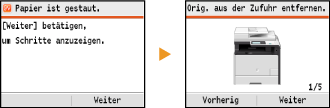Display
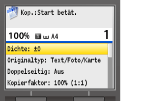 |
Das Display enthält die Bildschirme für das Kopieren, Scannen und andere Funktionen sowie Bildschirme zum Vornehmen von Einstellungen für diese Funktionen. Außerdem können Sie Informationen wie Fehlermeldungen und den Kommunikationsstatus im Display anzeigen.
|
Hauptbildschirm
Wenn Sie  ,
,  ,
,  oder
oder  drücken, wird der Hauptbildschirm für die ausgewählte Funktion angezeigt. Im Folgenden sehen Sie als Beispiel den Hauptbildschirm für das Kopieren.
drücken, wird der Hauptbildschirm für die ausgewählte Funktion angezeigt. Im Folgenden sehen Sie als Beispiel den Hauptbildschirm für das Kopieren.
 ,
,  ,
,  oder
oder  drücken, wird der Hauptbildschirm für die ausgewählte Funktion angezeigt. Im Folgenden sehen Sie als Beispiel den Hauptbildschirm für das Kopieren.
drücken, wird der Hauptbildschirm für die ausgewählte Funktion angezeigt. Im Folgenden sehen Sie als Beispiel den Hauptbildschirm für das Kopieren.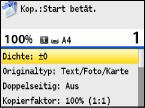
Adressbuchbildschirm (nur MF8580Cdw / MF8550Cdn / MF8540Cdn / MF8280Cw)
Wenn Sie  drücken, wird der Adressbuchbildschirm angezeigt. Drücken Sie diese Taste, wenn Sie einen Empfänger für ein Fax oder ein gescanntes Dokument angeben wollen. Sie können von diesem Bildschirm aus Empfänger auch speichern oder bearbeiten.
drücken, wird der Adressbuchbildschirm angezeigt. Drücken Sie diese Taste, wenn Sie einen Empfänger für ein Fax oder ein gescanntes Dokument angeben wollen. Sie können von diesem Bildschirm aus Empfänger auch speichern oder bearbeiten.
 drücken, wird der Adressbuchbildschirm angezeigt. Drücken Sie diese Taste, wenn Sie einen Empfänger für ein Fax oder ein gescanntes Dokument angeben wollen. Sie können von diesem Bildschirm aus Empfänger auch speichern oder bearbeiten.
drücken, wird der Adressbuchbildschirm angezeigt. Drücken Sie diese Taste, wenn Sie einen Empfänger für ein Fax oder ein gescanntes Dokument angeben wollen. Sie können von diesem Bildschirm aus Empfänger auch speichern oder bearbeiten.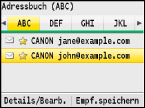
Bildschirm <Papier wählen>
Wenn Sie  (Papier/Einstellungen auswählen) drücken, um das Papier zum Kopieren oder Drucken auszuwählen, wird der Bildschirm <Papier wählen> angezeigt. Wählen Sie das Papier im Bildschirm aus. Sie können diese Taste auch zum Ändern der Papiereinstellungen drücken, wenn Sie Papier in einem anderen Format als das zuvor eingelegte Papier einlegen. Beachten Sie, dass die Papierangaben stimmen müssen, damit das Papier ordnungsgemäß zugeführt werden kann.
(Papier/Einstellungen auswählen) drücken, um das Papier zum Kopieren oder Drucken auszuwählen, wird der Bildschirm <Papier wählen> angezeigt. Wählen Sie das Papier im Bildschirm aus. Sie können diese Taste auch zum Ändern der Papiereinstellungen drücken, wenn Sie Papier in einem anderen Format als das zuvor eingelegte Papier einlegen. Beachten Sie, dass die Papierangaben stimmen müssen, damit das Papier ordnungsgemäß zugeführt werden kann.
 (Papier/Einstellungen auswählen) drücken, um das Papier zum Kopieren oder Drucken auszuwählen, wird der Bildschirm <Papier wählen> angezeigt. Wählen Sie das Papier im Bildschirm aus. Sie können diese Taste auch zum Ändern der Papiereinstellungen drücken, wenn Sie Papier in einem anderen Format als das zuvor eingelegte Papier einlegen. Beachten Sie, dass die Papierangaben stimmen müssen, damit das Papier ordnungsgemäß zugeführt werden kann.
(Papier/Einstellungen auswählen) drücken, um das Papier zum Kopieren oder Drucken auszuwählen, wird der Bildschirm <Papier wählen> angezeigt. Wählen Sie das Papier im Bildschirm aus. Sie können diese Taste auch zum Ändern der Papiereinstellungen drücken, wenn Sie Papier in einem anderen Format als das zuvor eingelegte Papier einlegen. Beachten Sie, dass die Papierangaben stimmen müssen, damit das Papier ordnungsgemäß zugeführt werden kann. 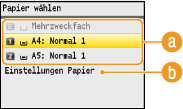
 Auswählen von Papier
Auswählen von Papier
Wählen Sie hier das zu bedruckende Papier aus.
 <Einstellungen Papier>
<Einstellungen Papier>
Geben Sie hier Format und Typ des in der Papierkassette eingelegten Papiers an. Sie können auch die Papiereinstellungen von Papier speichern, das Sie häufig in die manuelle Zufuhr einlegen. Angeben von Papierformat und -typ
Bildschirm <Menü>
Wenn Sie  drücken, wird der Bildschirm <Menü> angezeigt. Auf diesem Bildschirm starten Sie das Vornehmen allgemeiner Geräteeinstellungen wie <Allgemeine Einstellungen> oder <Timereinstellungen> sowie von vielen Einstellungen für die einzelnen Funktionen wie Faxen und Scannen.
drücken, wird der Bildschirm <Menü> angezeigt. Auf diesem Bildschirm starten Sie das Vornehmen allgemeiner Geräteeinstellungen wie <Allgemeine Einstellungen> oder <Timereinstellungen> sowie von vielen Einstellungen für die einzelnen Funktionen wie Faxen und Scannen.
 drücken, wird der Bildschirm <Menü> angezeigt. Auf diesem Bildschirm starten Sie das Vornehmen allgemeiner Geräteeinstellungen wie <Allgemeine Einstellungen> oder <Timereinstellungen> sowie von vielen Einstellungen für die einzelnen Funktionen wie Faxen und Scannen.
drücken, wird der Bildschirm <Menü> angezeigt. Auf diesem Bildschirm starten Sie das Vornehmen allgemeiner Geräteeinstellungen wie <Allgemeine Einstellungen> oder <Timereinstellungen> sowie von vielen Einstellungen für die einzelnen Funktionen wie Faxen und Scannen.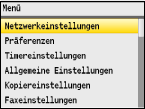
Bildschirm <Ausgabebericht>
Wenn Sie  (Bericht) drücken, wird der Bildschirm <Ausgabebericht> angezeigt. Auf diesem Bildschirm können Sie Berichte wie die Sende- und Empfangsergebnisse für Faxe oder die Adressbuchliste drucken. Außerdem können Sie angeben, ob Berichte automatisch gedruckt werden sollen.
(Bericht) drücken, wird der Bildschirm <Ausgabebericht> angezeigt. Auf diesem Bildschirm können Sie Berichte wie die Sende- und Empfangsergebnisse für Faxe oder die Adressbuchliste drucken. Außerdem können Sie angeben, ob Berichte automatisch gedruckt werden sollen.
 (Bericht) drücken, wird der Bildschirm <Ausgabebericht> angezeigt. Auf diesem Bildschirm können Sie Berichte wie die Sende- und Empfangsergebnisse für Faxe oder die Adressbuchliste drucken. Außerdem können Sie angeben, ob Berichte automatisch gedruckt werden sollen.
(Bericht) drücken, wird der Bildschirm <Ausgabebericht> angezeigt. Auf diesem Bildschirm können Sie Berichte wie die Sende- und Empfangsergebnisse für Faxe oder die Adressbuchliste drucken. Außerdem können Sie angeben, ob Berichte automatisch gedruckt werden sollen.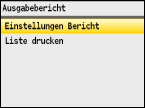
Bildschirm <Statusmonitor>
Wenn Sie  (Status Monitor) drücken, wird ein Bildschirm angezeigt, auf dem Sie den Status von gedruckten, gesendeten oder empfangenen Dokumenten sowie den Gerätestatus, beispielsweise den Tonerstand oder die Netzwerkeinstellungsinformationen, wie die IP-Adresse des Geräts, ablesen können.
(Status Monitor) drücken, wird ein Bildschirm angezeigt, auf dem Sie den Status von gedruckten, gesendeten oder empfangenen Dokumenten sowie den Gerätestatus, beispielsweise den Tonerstand oder die Netzwerkeinstellungsinformationen, wie die IP-Adresse des Geräts, ablesen können.
 (Status Monitor) drücken, wird ein Bildschirm angezeigt, auf dem Sie den Status von gedruckten, gesendeten oder empfangenen Dokumenten sowie den Gerätestatus, beispielsweise den Tonerstand oder die Netzwerkeinstellungsinformationen, wie die IP-Adresse des Geräts, ablesen können.
(Status Monitor) drücken, wird ein Bildschirm angezeigt, auf dem Sie den Status von gedruckten, gesendeten oder empfangenen Dokumenten sowie den Gerätestatus, beispielsweise den Tonerstand oder die Netzwerkeinstellungsinformationen, wie die IP-Adresse des Geräts, ablesen können. 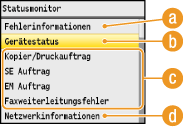
 <Fehlerinformationen>
<Fehlerinformationen>
Zeigt Details zu allen aufgetretenen Fehlern an. Wenn eine Fehlermeldung erscheint
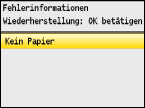
 <Gerätestatus>
<Gerätestatus>
Zeigt den Gerätestatus, also beispielsweise die Restmengen an Papier und Toner, an.
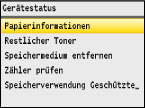
<Papierinformationen>
Zeigt an, ob Papier in die einzelnen Papierquellen eingelegt ist.
Zeigt an, ob Papier in die einzelnen Papierquellen eingelegt ist.
<Restlicher Toner>
Zeigt die restliche Tonermenge an.
Zeigt die restliche Tonermenge an.
<Speichermedium entfernen>
Damit können Sie ein USB-Speichergerät sicher entfernen. Drucken vom USB-Speicher (USB-Druck)
Damit können Sie ein USB-Speichergerät sicher entfernen. Drucken vom USB-Speicher (USB-Druck)
<Zähler prüfen>
Zeigt die Anzahl der schwarzweiß und der farbig gedruckten Ausdrucke separat an. Anzeigen des Zählerwerts
Zeigt die Anzahl der schwarzweiß und der farbig gedruckten Ausdrucke separat an. Anzeigen des Zählerwerts
<Speicherverwendung Geschützter Druck> (nur MF8580Cdw / MF8550Cdn / MF8540Cdn)
Zeigt an, wie viel Speicher zurzeit mit geschützten Dokumentdaten belegt ist. Drucken eines mit einer PIN geschützten Dokuments (Geschützter Druck) (nur MF8580Cdw / MF8550Cdn / MF8540Cdn)
Zeigt an, wie viel Speicher zurzeit mit geschützten Dokumentdaten belegt ist. Drucken eines mit einer PIN geschützten Dokuments (Geschützter Druck) (nur MF8580Cdw / MF8550Cdn / MF8540Cdn)
 Status von Kopier-/Druck-/Sende-/Empfangsaufträgen
Status von Kopier-/Druck-/Sende-/Empfangsaufträgen
Zeigt den aktuellen Status des ausgewählten Auftrags an. Im Folgenden sehen Sie als Beispiel den Bildschirm <Status Kopier/Druckauftrag>.
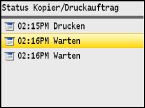
 <Netzwerkinformationen>
<Netzwerkinformationen>
Diese Option zeigt die Netzwerkeinstellungen, wie die IP-Adresse des Geräts, und den Status, wie den Zustand der Wireless LAN-Kommunikation.
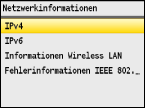
Wenn eine Meldung angezeigt wird
Meldungen werden oben im Bildschirm angezeigt, wenn beispielsweise das Papier ausgeht oder der Toner zur Neige geht. Im Display werden abwechselnd der normale Bildschirm und die Meldung angezeigt.
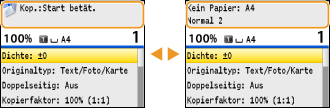
Wenn ein Problem auftritt
In manchen Fällen werden bei einem Problem Anweisungen angezeigt, wie auf das Problem reagiert werden soll. Befolgen Sie zum Beheben des Problems die Bildschirmanweisungen. Im Folgenden sehen Sie als Beispiel den Bildschirm, der bei einem Papierstau angezeigt wird (Wenn eine Fehlermeldung erscheint).